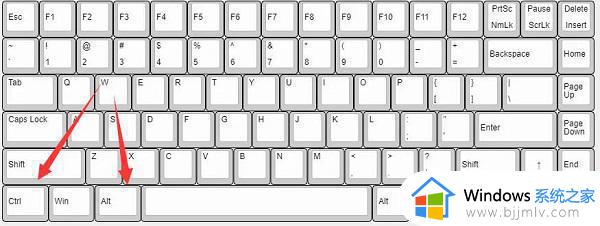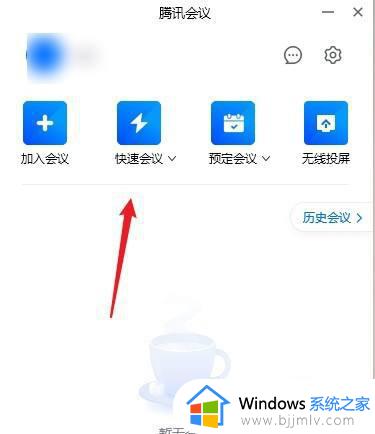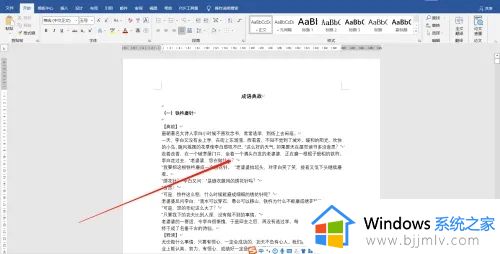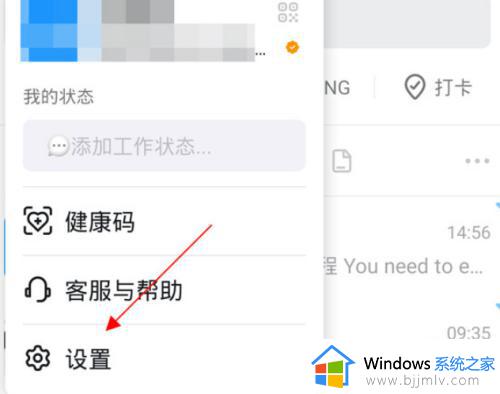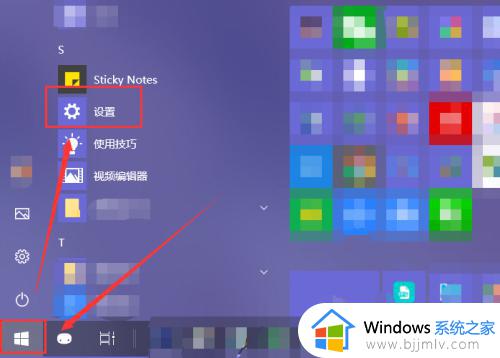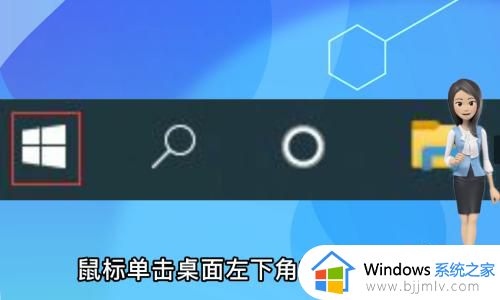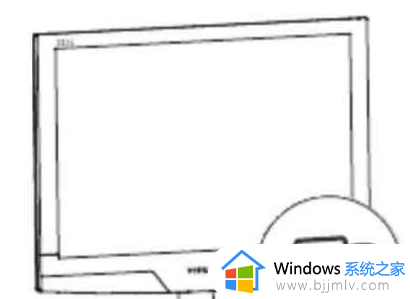电脑竖屏怎么换成横屏 电脑竖屏如何转换成横屏
更新时间:2023-09-06 14:29:39作者:runxin
一般来说,在电脑安装的微软系统中,桌面布局通常都是默认横屏显示,当然用户也可以一局自身个性化需求来进行调整,可是有些用户电脑新安装的系统中,界面布局却都变成了竖屏,让人操作起来很是不习惯,对此电脑竖屏怎么换成横屏呢?这里小编就来教大家电脑竖屏如何转换成横屏,以供大家参考。
具体方法:
1.在桌面空白处点右键,点击屏幕分辨率按钮。
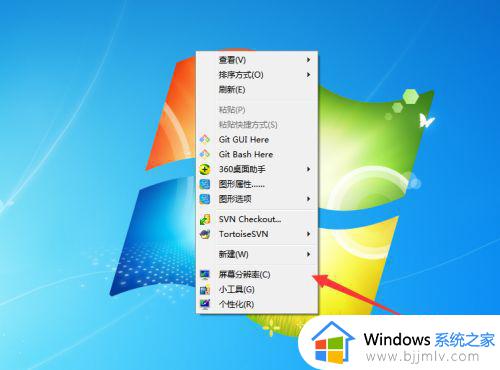
2.点击"横向"下拉框,可以切换方向。
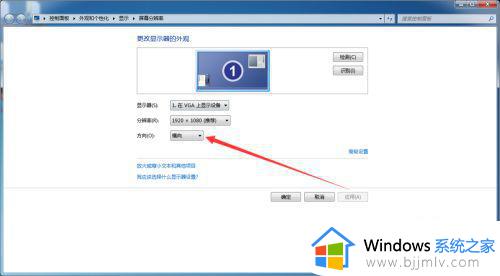
3.横向是正常的方向,其它方向都是不常用的。
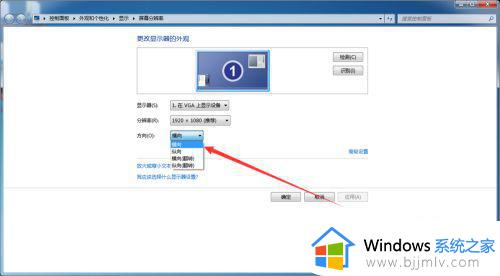
4.点击应用保存当前设置。
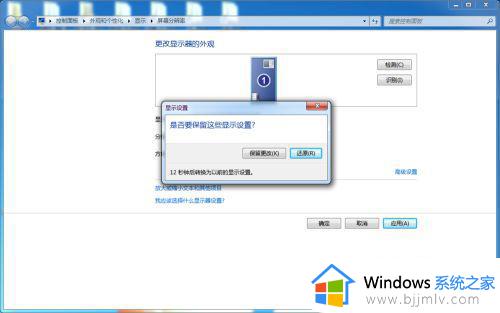
以上就是小编给大家讲解的电脑竖屏如何转换成横屏的全部内容了,有遇到过相同问题的用户就可以根据小编的步骤进行操作了,希望能够对大家有所帮助。